-
Dell 모니터 깜빡임 해결 방법IT Operation 2022. 12. 24. 15:56반응형
Dell과 LG 모니터를 주력으로 사용 중인데, 언제부턴가 Dell 모니터에 깜빡이는 현상이 생겼다. 한두대가 그런 거라면 결함을 의심할 수 있지만, 10대가 넘게 그런 현상이 생겼다. 결함이라고 하기엔 너무 많은 모니터에서 문제가 생기기 때문에 원인을 찾기 시작했다. 원인을 찾으면서 문제가 발생한 환경, 조치 과정을 글로 남겨 본다.
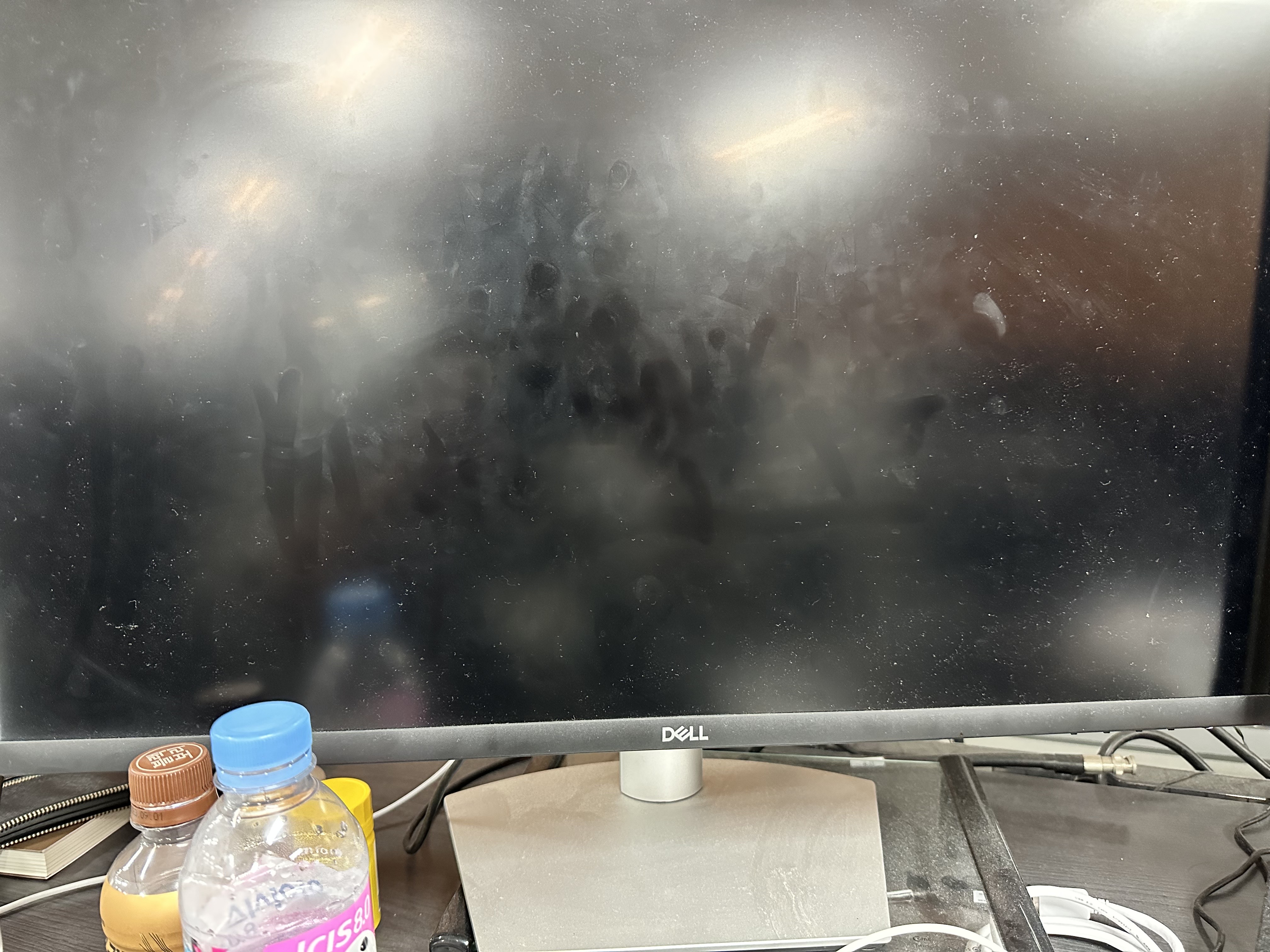
문제가 발생한 Dell 모니터 환경은 아래와 같다.
OS : Windows 22H2
GPU : RTX 3070 또는 3080
Monitor : Dell S2721QS(4K, 60Hz, 27인치)
Monitor Manufactured Date : 2021년 03월, A/S 남음
특이사항 : Mac에서는 발생하지 않음, 사용자가 모두 모니터가 깜빡이는 상태는 아님

문제의 모니터는 Dell S2721QS이다 Dell 모니터 깜빡임 해결 방법
1. 모니터 초기화
처음에 모니터에 개인이 설정한 값이 모니터와 잘 맞지 않아서 발생할 수 있다고 추측했다.
Dell Monitor Manager(DMM)를 설치하여 모니터를 초기화하기로 했다.
모니터 자체에서 검사할 수도 있지만, 이게 좀 더 편해 보였다.
아래 사이트에서 모델명을 검색하여 제품을 검색하고 다운로드할 수 있다.
https://www.dell.com/support/home/ko-kr
지원 | Dell 대한민국
MyService360 맞춤형 분석, 인시던트 전반의 풍부한 데이터 및 셀프 서비스, 현장 서비스, 권장 사항, 계약, 연결, 코드 수준 등을 통해 시스템, 사이트 또는 글로벌 환경에 대한 잠재적 서비스 위험
www.dell.com
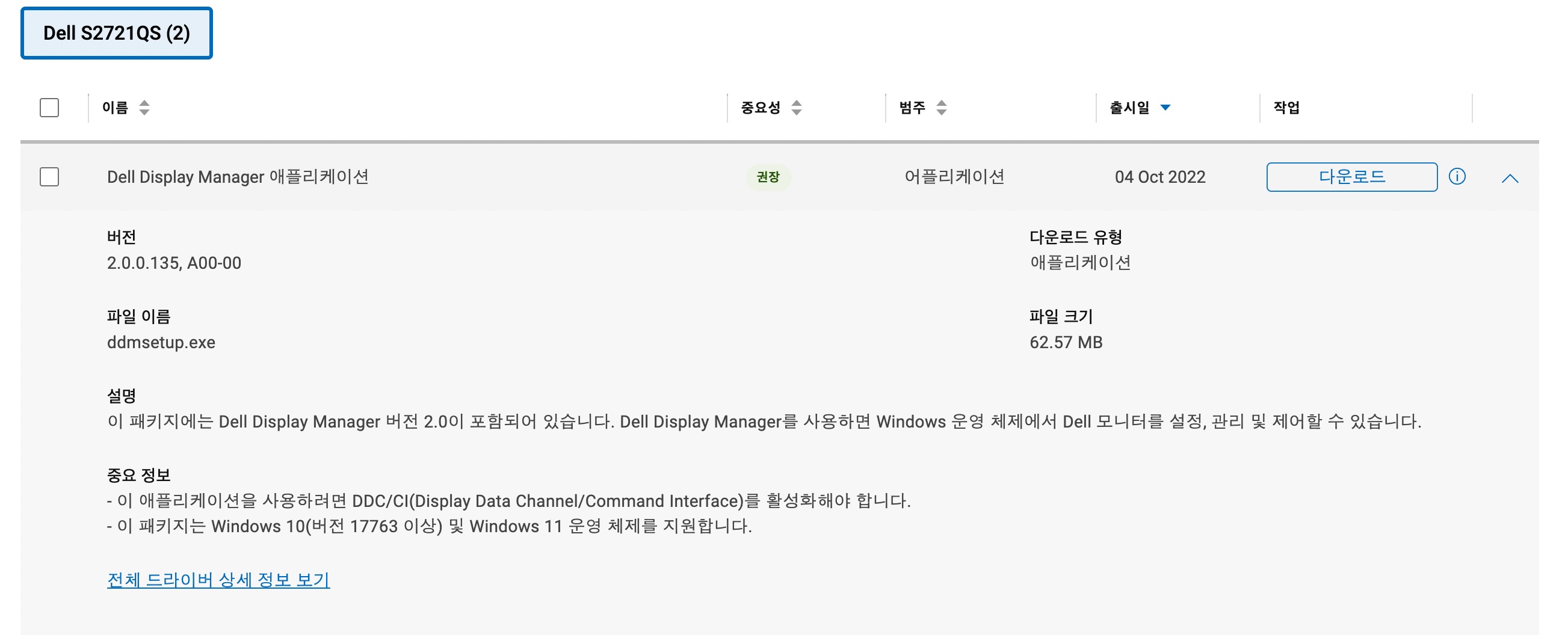
Dell S2721QS에 맞는 Dell Display Manager를 다운로드 한다. 다운로드한 설치파일을 실행하고 다음을 누르다 보면 설치가 완료될 것이다.
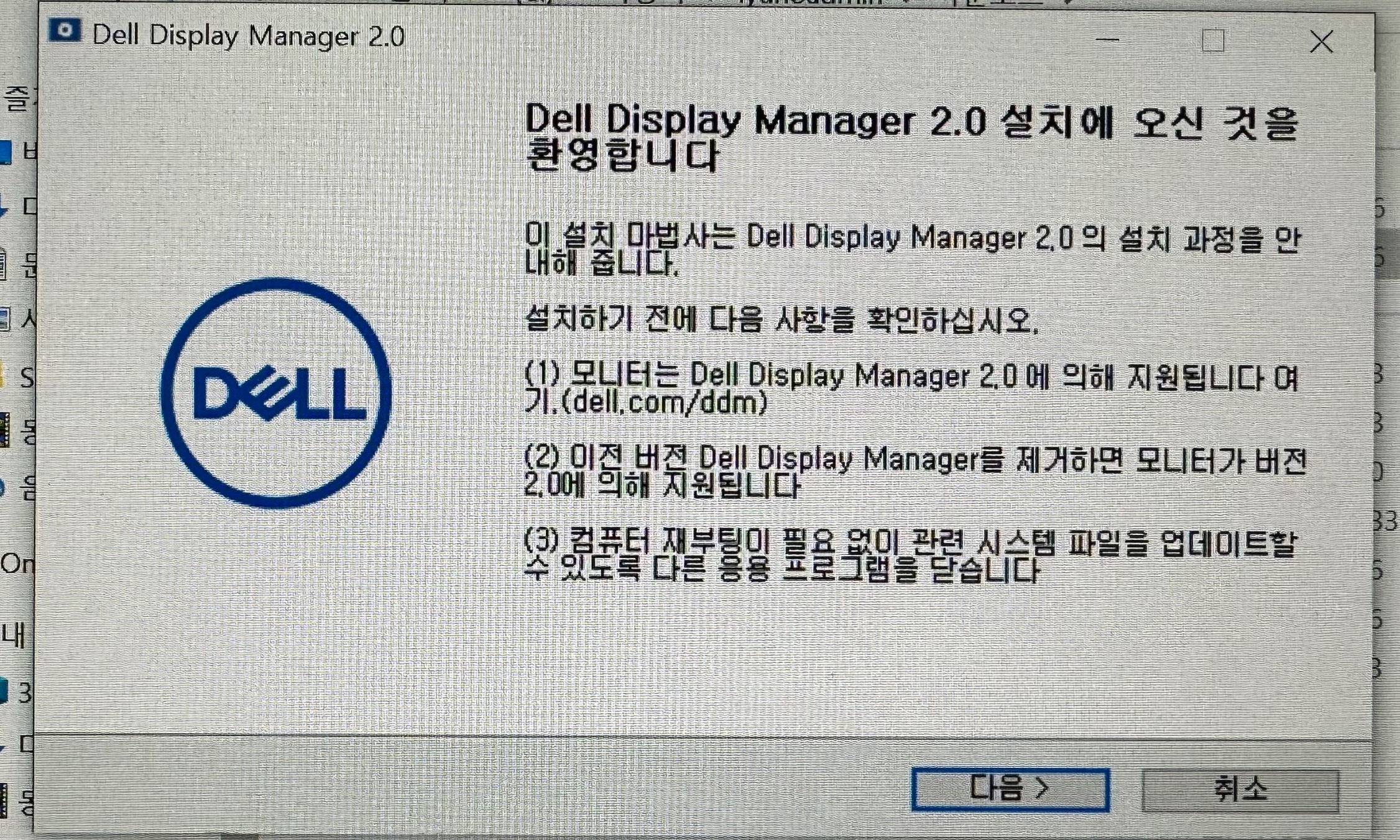
Dell Display Manager 2.0 설치 화면 실행 후 기타 > 모니터 초기화(또는 재설정)를 누르면
"지금 모니터를 공장 설정으로 초기화하시겠습니까?"라고 나타난다.
"예"를 누르면 모니터가 잠시 깜빡이면서 초기화 설정이 된다. 1-2초 걸리는 것 같다.

Dell Display Manager를 통해 모니터 초기화 2. 그래픽 카드 업데이트
가장 흔하게 해 볼 수 있는 방법이고, 가장 효과가 좋다.
그래픽 카드 드라이버를 최신으로 업데이트해본다.
자신이 장착하고 있는 그래픽 카드 업데이트를 진행한다.
NVIDIA 그래픽 카드를 장착하고 있다면, 아래 사이트에서 자신에게 맞는 드라이버를 선택, 다운로드한다.
https://www.nvidia.co.kr/Download/index.aspx?lang=kr
Download the latest official NVIDIA drivers
Download the latest official NVIDIA drivers
www.nvidia.com
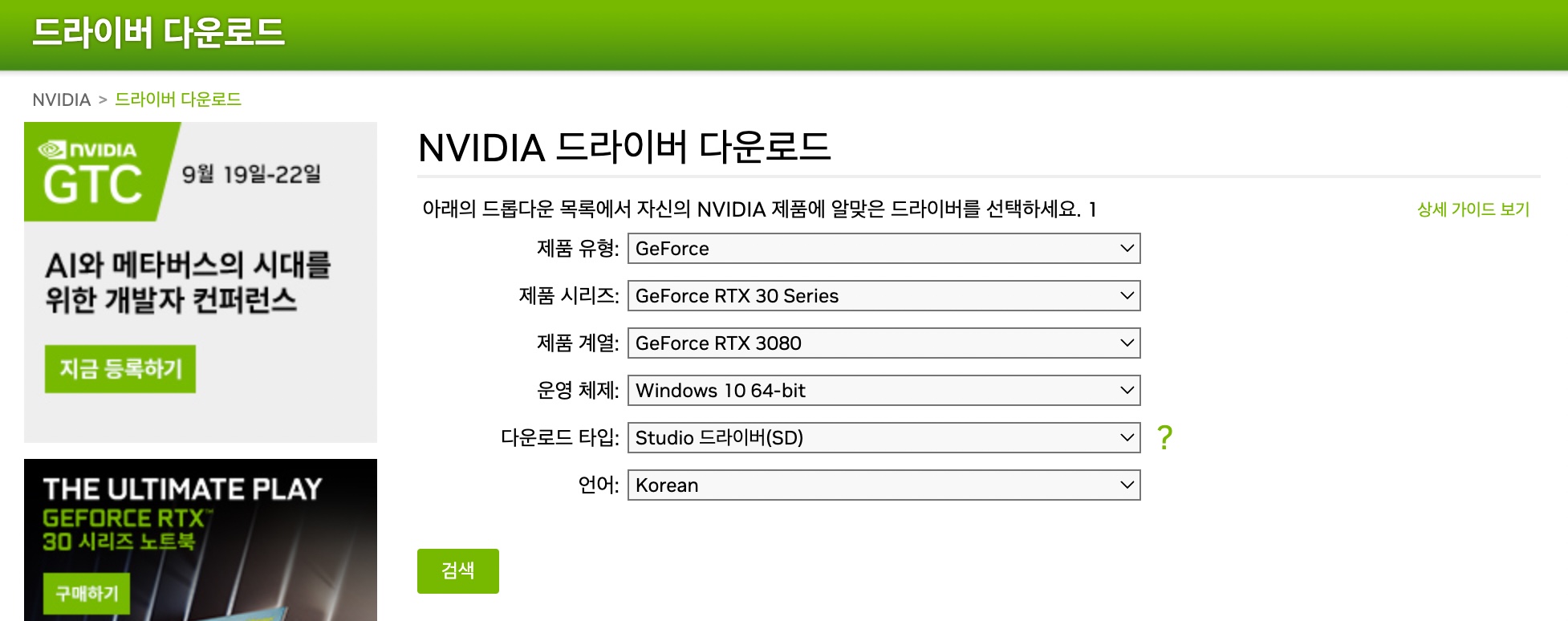
NVIDIA 드라이버 다운로드 3. 최신 모니터 드라이버 다운로드 및 설치
2번까지 진행하고 나서 거의 대부분의 모니터는 문제가 해결되었다.
그리고 나머지 몇 대가 여전히 같은 문제가 발생했다.
빈도수는 줄어들었다.
하지만 의미가 없다.
깜빡임이 생긴다면 그 자체로 불편한 것이다.
Dell 홈페이지에서 최신 모니터 드라이버를 다운로드하고 설치한다.
https://www.dell.com/support/home/ko-kr
지원 | Dell 대한민국
MyService360 맞춤형 분석, 인시던트 전반의 풍부한 데이터 및 셀프 서비스, 현장 서비스, 권장 사항, 계약, 연결, 코드 수준 등을 통해 시스템, 사이트 또는 글로벌 환경에 대한 잠재적 서비스 위험
www.dell.com
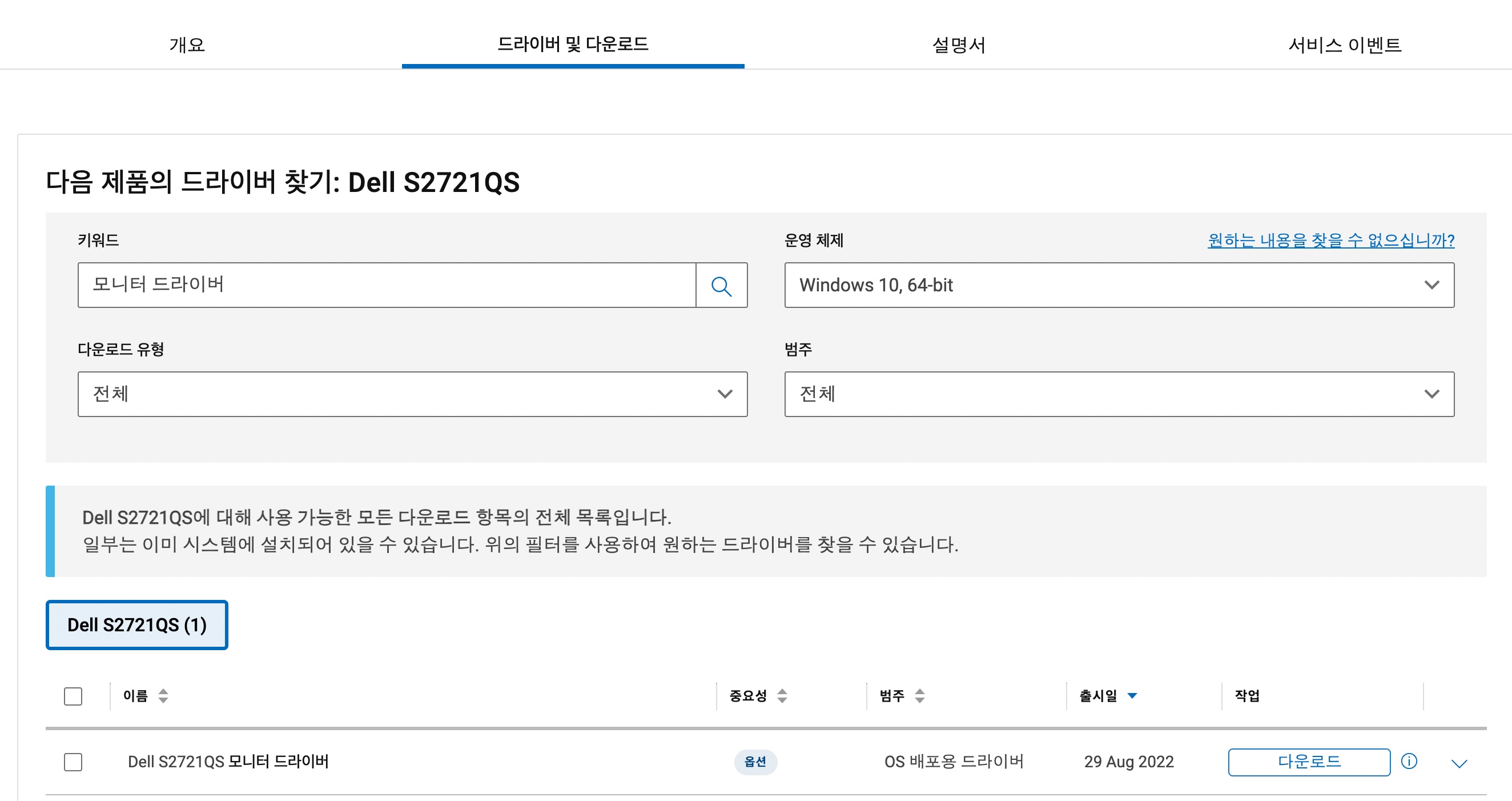
Dell 모니터 드라이버 다운로드 4. 전원 설정
계속 문제가 되는 모니터의 대수를 줄여나가고 있는데 검색하다 보니 전원 설정을 변경해보라는 말이 있었다. 이건 왜 그런지 모르겠다. 하지만 문제가 해결되지 않으니 일단 해본다. 좌측 하단 윈도우 > 설정 > 시스템 > 전원 및 절전 > 추가 전원 설정 메뉴로 진입한다.

추가 전원 설정메뉴로 진입 고성능으로 설정하고 설정 변경을 클릭한다.

고성능으로 설정, 설정 변경을 클릭 전원 옵션 > 디스플레이 > 다음 시간 이후에 끄기 > 설정 : 사용 안 함으로 설정
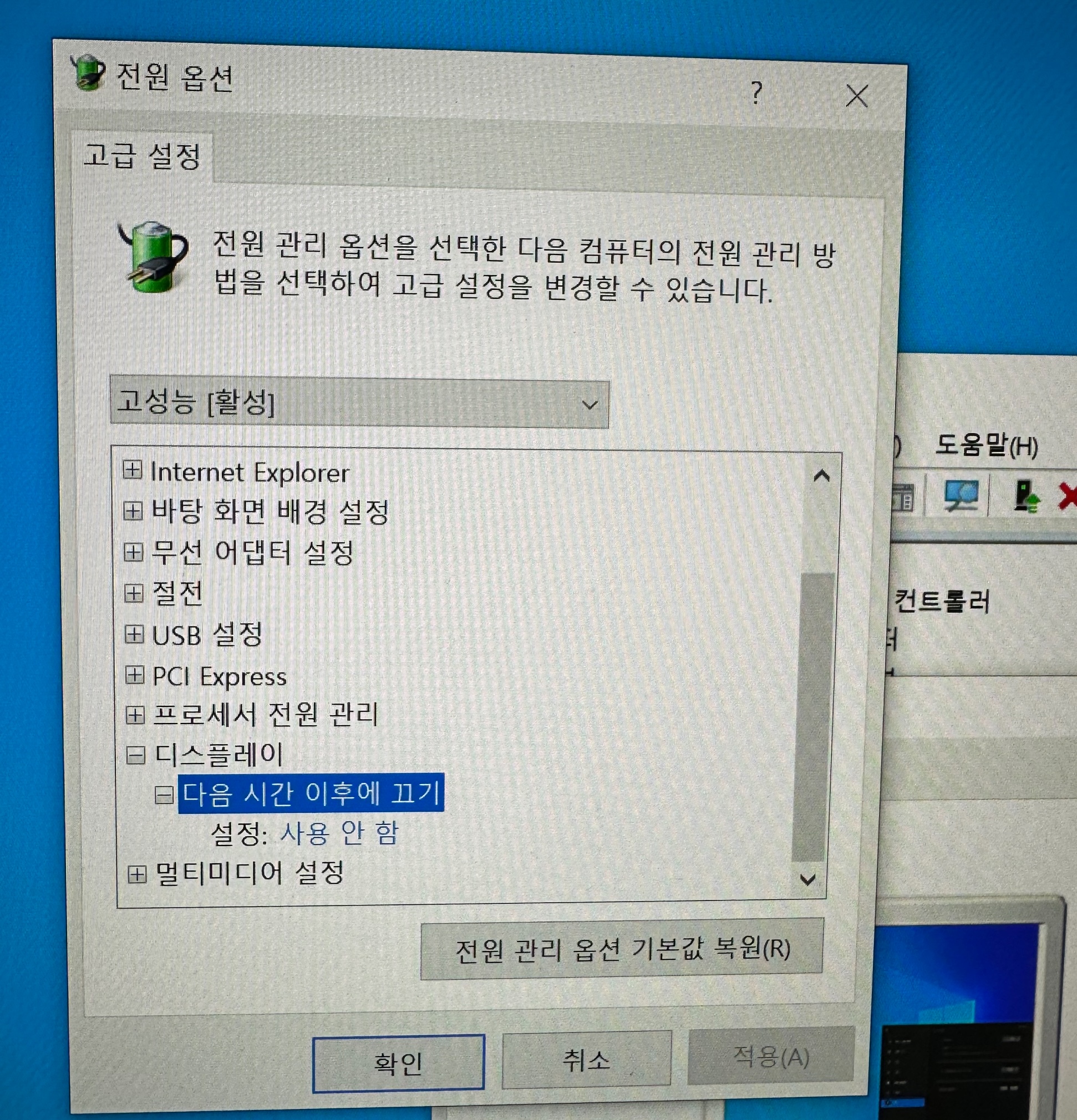
전원 옵션 > 디스플레이 > 다음 시간 이후에 끄기 > 설정 : 사용 안 함으로 설정 5. 케이블 변경 또는 모니터 A/S를 받는다.
이쯤 해서 안되면, 물리적인 이상을 의심해봐야 한다.
케이블을 변경해보고 안되면 모니터 A/S를 받아야 한다.
모니터 A/S기간이 남았는지 확인하는 방법은 아래 글에 자세하게 나와 있다.
Dell 모니터 서비스 태그로 AS 기간 확인 방법
회사에서 Dell과 LG 모니터 두 개를 주력으로 사용 중인데, Dell 모니터를 AS 받을까 한다. Dell 모니터의 경우 S2721QS 모델을 사용 중이고, 언제 샀는지 잘 기억나지 않는다. 4K(3840X2160) UHD를 지원하고 2
crossjin.tistory.com
반응형'IT Operation' 카테고리의 다른 글
AD에 조인 "Active Directory에 같은 이름의 계정이 있습니다" 문제 해결 방법 (0) 2022.12.26 구글 계정 일시 정지 / 일시 정지 해제 방법 (0) 2022.12.26 Dell 모니터 서비스 태그로 AS 기간 확인 방법 (0) 2022.12.23 McAfee Agent삭제 방법 (0) 2022.12.09 QNAP NAS "디스크 분석 데이터 업로드하지 못했습니다" 알림 끄기 (1) 2022.12.04